安装Windows 2000 Server服务器的步骤
操作系统安装全攻略 Windows 2000安装教程
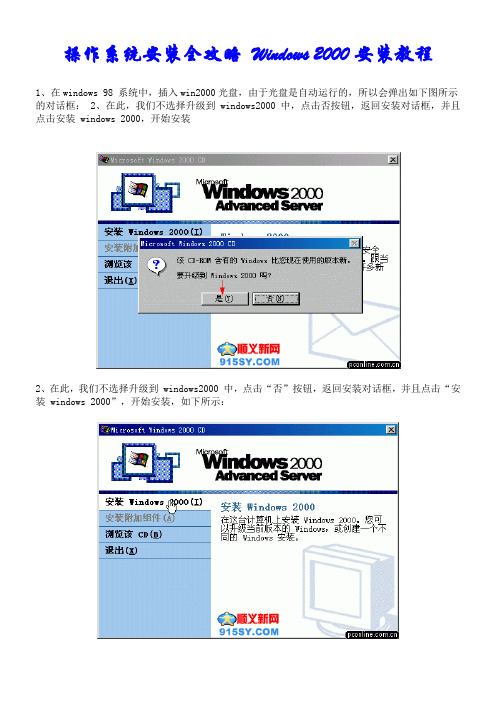
操作系统安装全攻略Windows 2000安装教程1、在windows 98 系统中,插入win2000光盘,由于光盘是自动运行的,所以会弹出如下图所示的对话框:2、在此,我们不选择升级到 windows2000 中,点击否按钮,返回安装对话框,并且点击安装 windows 2000,开始安装2、在此,我们不选择升级到 windows2000 中,点击“否”按钮,返回安装对话框,并且点击“安装windows 2000”,开始安装,如下所示:3、此时,安装程序弹出协议对话框,询问是否接受协议,接受,进入下一步,不接受,退出安装。
毫无疑问,我们点击了“下一步”,选择了接受协议,如下图所示:4、到了此步,安装程序进行检测系统,并作复制必要的安装文件到 C 盘和其它临时目录,15秒后电脑重新启动。
5、电脑重新启动,进入了蓝色的 WINDOWS2000 SERVER 安装界面。
安装程序有三个选择项:a、要开始安装WIN2000,按ENTERb、要修复WIN2000,按Rc、要停止WIN2000并退出安装程序,按F36、按回车,选择第一个选项“要开始安装WIN2000,按ENTER”,程序进入安装目录选择窗口,确定需要安装的盘符。
如果希望用硬盘尚未划分的磁盘分区来安装 windows 2000,请按键盘上的 C 字母,如果想删除高亮显示的磁盘分区请按键盘上的 D 键。
我们按了回车,选择了 C 盘,如下图所示:7、程序进入下一个窗口,提示选择文件系统的格式,下面把它们都列了出来,共有三种:a、用FAT文件系统格式化磁盘分区b、将磁盘分区转换为NTFSc、保持现有文件系统(无变化)---默认如果发觉选择的磁盘分区不对,请按 ESC 跳逸键返回步骤 6 。
由于 NTFS 是NT 系列平台运行最高效率的磁盘文件系统格式,因此在第一个选项高亮时按了回车。
Windows 2000 将会花几分钟检查磁盘空间,确保有足够空间安装 windows 2000。
Windows 2000 Server的.NET 2.0框架安装

1. 单击 开始 , 单击 运行 , 类型 msiexec /? 在打开框, 然后再按 Enter (或单击 确定 )。
2. WindowsInstaller 对话框, 中验证版本号是否晚 2.0, 然后单击 确定 。
要下载最新版本的 Microsoft Windows Installer, 请访问 Microsoft Web 站点:
/msdownload/platformsdk/sdkupdate/default.htm?p=/msdownload/platformsdk/sdkupdate/psdkredist.htm;
要下载最新版本的 WMI, 请访问 Microsoft Web 站点:
/en-us/library/aa394582.aspx;
V、验证已安装了 Windows 2000 Service Pack 2:
在, 基于 Windows 2000 的计算机上安装 .NETFramework 之前请确保您已安装 Windows 2000 Service Pack 2。 要确定是否安装 Service Pack 2, 请按照下列步骤: 1. 右击, 开始 , 然后单击 浏览 。
以下是 .NET 2.0框架安装时(系统为Windows 2000 Server)与配置相关需要验证的五项:
I、验证是否安装了 Microsoft Internet Explorer 5.01 或更高版本;
II、验证是否安装了 Microsoft Windows Installer 2.0:
windows2000视易星云点歌数据服务器安装方法和步骤
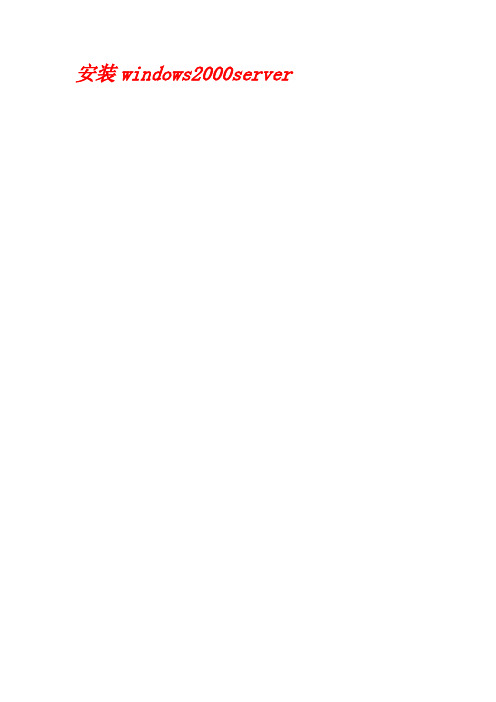
安装windows2000server输入服务器的名称下一步会弹出如下对话框点击“详细信息”按钮进入如下窗口;只要对“FrontPage2000服务器扩展”项目勾选,系统会默认打上四个勾,我们点确定即可。
只要安装这四个组件就可以啦,无需安装其他的组件。
安装系统完成。
重新启动弹出如下界面:以后配置这个服务器,下一步去掉启动时显示该屏幕的勾选关闭。
打开我的电脑安装大硬盘补丁点击l Agree,确定;完成。
安装SQL Server 2000数据库系统提示:请注意务必安装的是SQL Server 标准版,安装完SQL Server 2000后一定要重新启动计算机,并确保SQL Server 2000已处于运行状态。
1 把自动运行的SQL Server 2000光盘放入光驱,弹出运行界面如下图:、2 单击“安装SQL Server 2000组件”进入安装组件界面如下图:3 单击“安装数据库服务器”按钮,进入SQL Server 安装向导界面如下图:4 单击“下一步”选择“本地计算机”界面如下图:5 单击“下一步”选择“创建新的实例,或安装客户端工具”界面如下图:6 单击“下一步”,输入用户信息界面如下图:7 单击“下一步”,选择“是”接受软件许可协议界面如下图:8 单击“下一步”,安装定义选择“服务器和客户端工具”界面如下图:9 单击“下一步”,实例名“默认”界面如下图:10 单击“下一步”,安装类型选择“典型”界面如下图:11 单击“下一步”,服务设置选择“使用本地系统帐户”界面如下图:12 单击“下一步”身份验证模式选择“混合模式”,使用空密码界面如下图:13 单击“下一步”,进入开始复制提示界面如下图:14 单击“下一步”,选择许可模式“每客户”界面如下图(注意:每客户后的设备数量一般设置为10即可。
):14 单击“继续”,开始安装SQL Server 2000界面如下图:16 单击“完成”,然后重新启动计算机,完成对SQL Server 2000的安装。
安装和配置Win2k Server

安装和配置Win2k Server⏹准备⏹安装系统需求和硬件兼容性符合以下最小需求,尽可能提高硬件配置⏹166MHz CPU Win2000 Server可支持4CPU ⏹128M 内存最高可达8GB⏹2GB硬盘,最少850M空闲空间⏹VGA或更高分辨率显示器⏹键盘,鼠标,光盘(从光盘安装的话)⏹与win2000 server 兼容的网卡⏹其它升级或安装新服务器⏹升级是某种现存版本的NT操作系统分区上安装Windows 2000 Server⏹安装是安装过程中删除以前操作系统或在一个以前没有操作系统的硬盘或硬盘分区上安装Windows 2000 Server主要介绍的是安装windows 2000 server安装服务器中注意的技术(1)使用何种许可证方式1.每客户方式:每一台访问win2000 server的计算机都有一个单独的客户访问许可证,适合于有多台win2000 server2.每服务器方式:要求连接到服务器上的每个并发连接都有一个独立的用户访问许可证,意味win2000 server只能支持固定数目的并发连接。
适用于只有一台win2000server (选择此种方式)使用双重启动双重启动功能可以让以后在几种操作系统中进行选择。
(建议只安装一个操作系统)选择合适的文件系统1.NTFS2.FAT3.FAT32由于只安装windows 2000 server一种操作系统,建议使用NTFS。
只有NTFS文件系统中用户才可以使用诸如“活动目录”等重要特性。
规划磁盘空间对于安装系统的主分区至少满足850-1250M 的磁盘空间,建议预留更大空间,例如2-4GB的磁盘空间。
根据实际磁盘空间大小决定。
可以在安装2000的过程中对硬盘进行分区和格式化。
TCP/IP、IP地址1.TCP/IP是最广泛的网络协议2.每个服务器都需一个IP地址,最好是固定。
工作组和域域是我们系统的选择开始安装2000 server (1) 为开始安装做准备1.备份文件2.禁止磁盘镜像(安装完成后重新启动)3.断开UPS设备(安装程序检测串口时可能会引起问题)使用光驱启动安装1.CMOS设置光驱启动2.经过提示信息,复制文件和重新启动几个步骤。
Windows 2000 Server安装与配置

Windows 2000 Server安装与配置实验目的:Windows 2000 Server是目前应用最普遍的局域网操作系统,通过本实验使学生掌握Windows 2000 Server的安装、配置和使用方法。
主要掌握Windows 2000 Server作为域控制器时的活动目录的安装配置、文件系统的管理方法,熟练的使用活动目录进行域用户创建、组的创建、域的管理。
实验内容:(一)活动目录与文件系统:活动目录的安装与配置、文件系统的共享与安全性设置。
(二)用户和计算机账户管理:用户和组的建立管理和安全性配置。
实验步骤:Windows 2000 Server安装与配置(一):活动目录与文件系统(一)安装活动目录1、安装活动目录具体步骤:1.启动Windows 2000 Server系统自动打开“Windows 2000配置服务器”窗口,或者选择“开始”/“程序”/“管理工具”/“配置服务器”,打开如图所示配置服务器窗口。
2. 在左边的列表中单击“Active Directory”超级链接,并拖动右边的滚动条到窗口底部,如图所示。
3.单击“启动”链接,打开“Active Dir ectory安装向导”对话框,如图所示。
也可省去前面三步,直接通过“开始”/“运行”,打开“运行”对话框,输入dcpromo命令,单击“确定”按钮,打开如图所示的对话框。
4.单击“下一步”,打开如图所示的选择“域控制器类型”对话框。
若安装的服务器是域中的第一个域控制器,选择“新域的域控制器”。
如果网上已有域控制器,可选择“现有域的额外域控制器”。
5.单击“下一步”,打开如图所示的“创建目录树或子域”对话框,如果用户不想让新域成为现有域的子域,可选择“创建一个新的域目录树”。
如果用户希望新域成为现有域的子域,可选择“在现有域目录树中创建一个新的子域”。
这里,选择“创建一个新的域目录树”。
6.单击“下一步”,打开如图所示的“创建或加入目录林”对话框,如果所创建的域为单位的第一个域,或者希望所创建的新域独立于现有目录林,可选择“创建新的域或目录树”。
Dell PowerEdge 6800-6850 服务器 Windows 2000安装手册
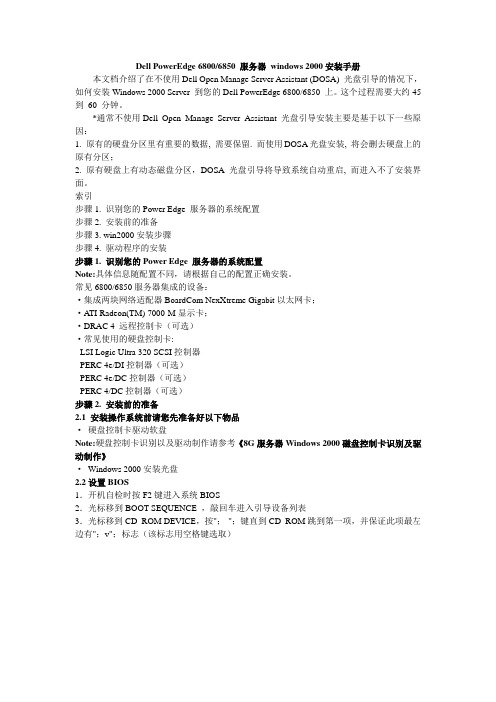
Dell PowerEdge 6800/6850 服务器windows 2000安装手册本文档介绍了在不使用Dell Open Manage Server Assistant (DOSA) 光盘引导的情况下,如何安装Windows 2000 Server 到您的Dell PowerEdge 6800/6850 上。
这个过程需要大约45 到60 分钟。
*通常不使用Dell Open Manage Server Assistant 光盘引导安装主要是基于以下一些原因:1. 原有的硬盘分区里有重要的数据, 需要保留. 而使用DOSA光盘安装, 将会删去硬盘上的原有分区;2. 原有硬盘上有动态磁盘分区,DOSA光盘引导将导致系统自动重启, 而进入不了安装界面。
索引步骤1. 识别您的Power Edge 服务器的系统配置步骤2. 安装前的准备步骤3. win2000安装步骤步骤4. 驱动程序的安装步骤1. 识别您的Power Edge 服务器的系统配置Note:具体信息随配置不同,请根据自己的配置正确安装。
常见6800/6850服务器集成的设备:·集成两块网络适配器BoardCom NexXtreme Gigabit以太网卡;·A TI Radeon(TM) 7000-M显示卡;·DRAC 4 远程控制卡(可选)·常见使用的硬盘控制卡:- LSI Logic Ultra 320 SCSI控制器- PERC 4e/DI控制器(可选)- PERC 4e/DC控制器(可选)- PERC 4/DC控制器(可选)步骤2. 安装前的准备2.1 安装操作系统前请您先准备好以下物品·硬盘控制卡驱动软盘Note:硬盘控制卡识别以及驱动制作请参考《8G服务器Windows 2000磁盘控制卡识别及驱动制作》·Windows 2000安装光盘2.2设置BIOS1.开机自检时按F2键进入系统BIOS2.光标移到BOOT SEQUENCE ,敲回车进入引导设备列表3.光标移到CD_ROM DEVICE,按";-";键直到CD_ROM跳到第一项,并保证此项最左边有";v";标志(该标志用空格键选取)4.用同样方法把Hard drive C:列为第二引导设备,并也有";v";标志5.按ESC键退出引导设备选择界面6.按ESC键,敲Enter键保存退出步骤3. Windows 2000 Text Mode Setup 文本模式安装Text Mode Setup 文本模式安装1. 把Windows 2000 安装光盘放入光驱,并从光盘引导。
Server 安装指南
二、安装步骤
1. 将windows 2000 server 系统安装光盘放入光驱,从光驱引导系统。
2. 当屏幕下方出现系统提示信息“press f6 if you need ...driver”时,迅速按下[f6] 键。
3. 安装程序显示信息“setup could not determine the ... adapter。”,提示按“s”键,加载设备驱动程序。
7. 重复3-6 步,进行marvell 网卡驱动的安装。
四、intel 芯片组驱动安装
1. 进入windows server 2003 系统后,将导航光盘放入光驱中,出现引导安装界面,选择“系统安装与配置工具”项。
2. 参照导航软件的使用说明,在“驱动程序安装”功能模块中,选择相应机型,操作系统选择“windows server 2003 standard edition 简体中文版”,驱动程序选择“intel 芯片组驱动”,然后点击下方的“安装驱动程序”按钮,启动安装程序。
12. 根据系统提示为windows server 2003 选择或创建分区,系统执行格式化操作并复制文件。
13. 文件复制完成后,系统将自动重新启动。重新启动之后,出现安装向导的图形界面,首先对硬件进行检测,然后出现“区域和语言选择”界面,点击“下一步”继续。
14. 输入用户名和单位名,点击“下一步”继续。
4. 选择“从列表或制定位置安装(高级)”仅选择“搜索可移动媒体(软盘、cd-rom...)”,将标有“千兆网卡驱动程for windows server 2003”的软盘插入软驱,然后点击“下一步”继续。
5. 安装程序找到设置驱动程序并自动进行安装。
6. 等待系统拷贝文件完成后,点击“完成”关闭安装程序。
实验2 安装与管理Windows 2000 Server
实验二:安装与管理Windows 2000 Server1、实验目的①了解Windows 2000 Server的特性、功能,熟悉其基本应用。
②熟悉Windows 2000 Server 的安装与配置过程,掌握Windows 2000服务器的一般配置与使用方法。
2、实验设备每实验组PC机2台,集线器1台。
Windows 2000 Server安装程序(存放在本机E:\Win2K目录下)。
3、实验要求(1)实验预习①详细阅读实验教程,深入理解实验的目的与任务,熟悉实验步骤和基本环节,了解Windows 2000 系列操作系统的新特性、新功能,掌握Windows 2000 Server的安装。
②根据实验任务的要求,制定实验方案,以流程图的形式给出方案实施的一般过程。
(2)实验任务①制定安装Windows 2000 Server的实施方案。
②安装与配置Windows 2000 Server 服务器。
(3)实验报告①简要描述安装和配置Windows 2000 Server的过程,需要哪些条件,实验中遇到了什么问题,如何解决的,以及本人的收获与感想。
②回答实验思考题。
4、基础知识与实验原理Windows 2000 Server是在Windows NT Server 4.0(Windows NT 服务器4.0版)的基础上开发出来的,是为服务器开发的多用途操作系统。
“域”是网络中帐户和资源的集合,一个网络中可能会有多个域存在,每个域有统一的域名和安全性。
一般说来,安装Windows 2000 Server,应该为计算机指定一个域,安装时将服务器指定到域中,不但可以使访问网络资源的过程变得更加方便,还可以加强网络的安全性,亦有助于网络管理员对网络工作状态的监测。
5、实验步骤(1)规划网络参数各实验组的工作组名、计算机名和用户名的格式与实验1相同。
域名格式为,其中x与工作组同名,如。
IP地址格式与实验2相同。
(2)配置网络环境和参数①硬件环境:一个已建好的局域网;②软件环境:Windows 2000 Server 网络操作系统,并选用“硬盘启动,硬盘安装”的安装方式。
Win2K安装与服务器配置(下)
Win2K安装与服务器配置(下)建立域控制器在上篇中我们介绍了如何将windows2000 Server安装到一个服务器上,这部分开始介绍如何在这一基础上进行网络配置。
同时,由于windows2000 专业版适合于安装在工作站上,所以,也讲述如何在工作站上安装windows2000专业版以及配置方法。
这样,本文就成了比较完整的介绍网络配置的资料。
一、建立域控制器根据服务器配置的结构图,需要建立的服务有:1. DHCP,也就是动态主机配置协议(服务)。
2. DNS服务,即域名服务。
3. 活动目录。
对于DNS和活动目录,可利用DCPromo来以手工方式进行建立操作,这是一个命令行工具。
但由于很多人似乎对命令行工具并不熟悉,所以这里只告诉大家知道有这么个工具,具体操作就不介绍了,有兴趣的可以自己查找相应的帮助资料。
此处仍采用微软推荐的“服务器配置向导”,这是windows2000server 自带的工具,无需额外安装。
具体操作过程如下:1. 以硬盘引导windows2000 Server版本成功后,按下同时Ctrl-Alt-Del 三个键,以系统管理员的身份和密码登录到系统。
2. 当windows2000 的服务器配置向导画面出现之后,选择“This is the only server in my network”,意思是仅选择“我的网络”中的服务器,并点击Next.进行有关的配置步骤。
配置的项目有:域控制器、DNS、DHCP和活动目录(Active Directory)。
3. 随后出现What do you want to name your domain 页面, 这是让你输入一个域名,这个对话框窗口中共有两个供输入文字的编辑框:根据前面的约定,我们在最上面一个框中键入: Reskit. ,在第二个框中键入com,第三个框中会显示出有以上两部分构成的完整域名。
当然,你也可以输入你自己拟定的域名。
之所以在这里键入上述名字,是因为在上篇中有约定,即保持叙述上的前后一致。
Win2000Server安装
多彩的Windows2000 Server计算机的更新,包括硬件与软件的更新,让人们感到日新月异,如果单纯是技术的更新,那也比较好办。
但是新的软件推出,促进着硬件的升级,过去的486计算机好象只有扔掉了。
目前在国内仍然有许多无盘工作站的爱好者,热衷于传统的RPL和新一代的PXE无盘技术,无盘究竟能走多远?如果技术上的革新没有质的飞跃,单从硬件上进行升级是无意义的。
比如说,企业里面有一批486电脑,如果每台升级或者更新设备所作的投资比较少的话,所有的电脑都进行升级却是一笔不小的数目。
而且以后呢?这毕竟不是一种根本的解决方法。
自从Windows2000Server推出以后, windows 2000 server及其以上的版本的网络功能进一步得到扩展,其中有一项比较引人注目的功能,就是windows 2000 server的终端服务。
它可以让连接到网络中的一台计算机通过TCP/IP协议在局域网中连接到终端服务器,客户机本身不需要很高的配置,即使8M 内存,1M显存的显卡的计算机也能以比较快的速度运行Windows2000 server以及在里面安装的软件。
这本身就是一次质的飞跃。
486能运行Windows2000吗?经过证实,完全可以!而且可以运行的非常快!W indows2000 server对于企业而言,非常适合于企业办公,它的稳定性,安全性都可以达到非常高的标准。
但是Windows2000 server的终端服务却有某些的不利,自带的终端连接有时可能连接不上,使用起来不那么稳定,而且,使用Windows2000 server的终端,只能使用RDP远程桌面协议显示到256色,而且没有声音。
Office2000等软件的安装还有五笔输入法的安装,都是比较麻烦的事情。
怎么解决呢?事实上,Citrix公司在终端技术上早已领先于微软。
Citrix公司有两大尖端技术,其一是Winframe,另一个是Metaframe,利用metaframe的ICA连接,可以使用多种连接协议,例如tcp/ip,netbeui,ipx/spx等都可以连接到终端服务器,客户机的显示器可以有多种显示模式的选择,可以全屏幕,如果安装其补丁程序,还可以达到在客户机上显示16位以上真彩色,而且还可以听音乐。
- 1、下载文档前请自行甄别文档内容的完整性,平台不提供额外的编辑、内容补充、找答案等附加服务。
- 2、"仅部分预览"的文档,不可在线预览部分如存在完整性等问题,可反馈申请退款(可完整预览的文档不适用该条件!)。
- 3、如文档侵犯您的权益,请联系客服反馈,我们会尽快为您处理(人工客服工作时间:9:00-18:30)。
安装Windows 2000 Server服务器的步骤如下:1) 启动计算机进入E: \Windows 2000 Server目录,然后双击Setup.exe文件的图标,系统将自动运行安装向导。
(2) 安装向导提示用户所要安装的Windows比用户现在使用的版本新,询问是否要将现在的系统升级到Windows 2000 Server,这里单击“否”按钮。
(3) 单击“安装Windows 2000”选项,打开“Windows 2000安装程序”对话框。
安装程序向导警告用户“Windows 2000安装程序”不支持从 Microsoft Windows 98到Microsoft Windows 2000 Server的升级。
(4) 单击“确定”按钮,打开“欢迎使用Windows 2000安装向导”对话框。
在该对话框中的“请选择安装方式”选项组中包含两个单选按钮。
“升级到Windows 2000”单选按钮为系统推荐的安装方式,升级会替换当前的操作系统,但不会更改现有设置和已安装的程序。
“安装新的Windows 2000”单选按钮为全新安装,选择此安装方式需要指定新的设置并重新安装现有软件,并且计算机上可以同时有数个操作系统。
(5) 选择“安装新的Windows 2000(全新安装)”单选按钮,单击“下一步”按钮,打开“许可协议”对话框。
(6) 选择“我接受这个协议”单选按钮,再单击“下一步”按钮打开“选择特殊选项”对话框。
用户可分别单击其中的按钮来打开相应的对话框进行设置。
需要注意的是,在单击“高级选项”按钮打开的“高级选项”对话框中,用户必须启用“安装过程中选择安装磁盘分区”复选框,以便在安装过程中可以指定安装路径的盘符(如D盘)。
(7) 单击“下一步”按钮打开“正在复制安装文件”对话框。
安装向导将自动将一些安装文件复制到计算机中。
(8) 完成复制文件的工作后,安装向导将自动打开“正在重新启动计算机”对话框。
该对话框中向导提示用户这部分安装程序已完成,系统将在15秒之后自动重新启动。
如果用户不希望立即重新启动,还需要再次返回到Windows 98系统中,可单击“不要重新启动”按钮。
这里单击“完成”按钮立即重新启动系统,继续下一部分的安装。
(9) 重新启动后安装向导将自动引导系统,并继续进行Windows 2000的安装,并要求用户对以下选项做出选择:● 要继续,请按Enter键。
● 不安装Windows 2000就退出安装程序,请按F3。
这里选择按Enter键,继续下一步安装。
(10) 安装向导将提供下面的列表来显示这台计算机上的现有磁盘分区和尚未划分的空间,用户可以用上移和下移箭头键选择列表中的项目。
● 要在所选项目上安装Windows 2000,请按Enter。
● 要在尚未划分的空间中创建磁盘分区,请按C。
● 删除所选磁盘分区,请按D。
6150MB磁盘0位于总线0,atapi Id 0C:FAT 2000MB (750 MB可用)D:FAT2000MB(1104 MB 可用)F:FAT32149MB(654MB可用)Enter = 安装 D = 删除磁盘分区 F3=退出这里我们选择D盘为安装路径,并按Enter键,继续下一步安装。
(11) 接下来安装向导会让用户选择是否用NTFS文件系统来取代D盘中现有的FAT文件系统。
由于Windows 2000 Server中的许多新特性只有在NTFS文件系统下才能充分地显示出来,所以建议用户使用该文件系统,并继续下一步安装。
(12) 完成了以上的安装后,安装向导会自动进行一些诸如复制文件到Windows 2000安装文件夹以及初始化安装信息的工作,之后系统将再次重新启动。
(13) 第二次重新启动后,安装向导将搜索有关用户和计算机的信息,以便正确安装Windows 2000。
然后安装程序会在用户的计算机上检测并安装设备,如键盘和鼠标。
(14) 完成设备安装后,屏幕上将显示“区域设置”对话框,用户可以选择的区域和语言来自定义Windows 2000。
(15) 接下来安装程序使用用户提供的个人信息自定义Windows 2000软件,并请求用户输入姓名、公司或单位名称。
完成输入后按Enter键继续下一步安装。
(16) 这时屏幕上显示授权模式列表让用户选择所需的授权模式。
Windows 2000 Server 支持两种授权模式:每服务器模式和每客户模式。
这里我们选择每服务器授权模式,该模式要求每个连接都必须有自己的“客户端访问许可证”。
(17) 安装向导要求用户输入计算机名和系统管理员密码。
安装程序已经为用户提供了一个计算机名,在这里输入自己喜欢的计算机名和系统管理员密码。
注释:安装程序将自动创建一个称为Administrator的系统管理员账户,需要完全控制计算机时,可以使用这个账户登录。
(18) 安装Windows 2000组件。
用户可以添加或删除Windows 2000组件,要添加或删除组件,请启用旁边的复选框,灰色框表示只会安装该组件的一部分。
要查看组件内容,请单击“详细信息”按钮。
(19) 为Windows 2000设置正确的日期和时间。
用户可以根据当地所在的时区来设置系统当前的日期和时间。
(20) 进行网络设置。
通过安装网络软件,Windows 2000 Server允许本地计算机连接到其他计算机、网络和Internet上。
在这里选典型安装就可以了。
(21) 选择工作组或计算机域。
向导询问用户是否想让这个计算机成为域成员,并给出下面两个选项供用户选择。
● 不,此计算机不在网络上,或者在没有域的网络上(N)。
● 是,把此计算机作为下面域的成员(Y)。
用户需要根据本地机的实际情况来确定选择哪个选项,之后还需要在“工作组计算机域”文本框中输入工作组或域的名称。
由于本机将作为网络中的域控制器,在此选择第一个选项,并随意指定一个域名。
注释:工作组是具有相同工作组名的一组计算机。
域则是网络管理员定义的一组计算机。
(22) 安装向导自动进行Windows 2000组件的安装,并提示用户这台计算机至少有一个动态指派的IP地址,为了进行可靠的Windows Internet命令服务(WINS)操作,应该只使用静态地址,本机可以在安装完成后在Windows 2000系统中改变这个动态指派的IP地址。
(23) 配置本地连接属性。
用户可以对连接方式和连接中所使用的组件属性进行配置,由于这部分内容本书会在其他章节进行专门介绍,在此不再赘述。
(24) 安装向导自动完成Windows 2000组件的安装,之后安装向导将进行最后一系列任务,诸如安装“开始”菜单项目、注册组件、保存设置、删除用过的临时文件等。
(25) 当安装向导提示已成功地完成了Windows 2000的安装时,取出安装光盘,单击“完成”按钮,重新启动计算机。
(26) 再次重新启动计算机后,用户会发现计算机已具有了多重启动设置,选择Microsoft Windows 2000 Server启动选项,按Enter键启动该系统。
(27) 按Ctrl+Alt+Delete组合键进入Windows 2000 Server登录界面,输入用户名与密码。
(28) 启动Windows 2000 Server,进入系统主界面。
在Windows 2000安装结束重新启动系统后,系统自动运行"配置服务器"程序。
活动目录的配置(Active Directory)活动目录是管理的基础,只有配置了目录服务之后管理员才能对用帐号、组进行设置和管理。
在"Windows 2000配置服务器"窗口中,单击"Active Directory",单击"启动" ;启动"Active Directory安装向导" ,单击"下一步" ;弹出"域控制器类型"对话框,选定"新的域控制器",单击"下一步";在创建或加入目录林窗口中选定"创建新的域目录林",单击"下一步";在"新域的DNS全名"文本框中,输入域名,例如:,单击"下一步" ;等待一段时间,在"域NetBIOS名"文本框中,输入识别域名,例如:cetc,单击"下一步" ;出现"数据库和日志文件位置"设置框,可以按缺省路径设定,单击"下一步";继续安装,保持"共享的系统卷"位置不变,单击"下一步";出现"无法与''的DNS的服务器取得联系"的提示,单击"确定";选定"是,在这台计算机上安装和配置DNS",单击"下一步" ;进入DNS"权限"设置,选定"与Windows2000服务器之前的版本相兼容的权限",单击"下一步";输入目录服务恢复模式的管理员密码,单击"下一步";此时出现摘要信息,若一切正常,则单击"下一步";系统将根据您的选择,配置Active Directory ,经过几分钟左右运行,安装结束,单击"立即重新启动" 重启后,指定活动目录即建立完毕。
服务器降级配置在活动目录安装之后,不但服务器的开机和关机时间变长,而且系统的执行速度变慢,所以,如果用户对某个服务器没有特别要求或不把它作为域控制器来使用,可将该服务器上的活动目录删除,使其降级为独立服务器。
具体操作步骤如下:单击"开始"、"运行"按钮,弹出"运行"对话框,在"打开"下拉列表框中键入"dcpromo",单击"确定"按钮--> 弹出"Active Directory删除向导" 窗口,单击"下一步";在"删除Active Directory"窗口中选定"这个服务器是域中的最后一个域控制器",单击"下一步";弹出"网络凭证"窗口,在"用户名" 输入yjq01,"密码"文本框中输入密码(建立活动目录时的密码),在"域"中输入单击"下一步";弹出"管理员密码"窗口,在"密码"及"确认密码"文本框中输入密码(同前),单击"下一步";此时出现"摘要"信息,若一切正常,则单击"下一步";系统将根据您的选择,删除活动目录,经过几分钟之后,删除结束;在"完成Active Directory降级向导"窗口中,单击"完成",即完成活动目录的删除.重新启动计算机,删除活动目录即会生效,该服务器已成为了独立服务器。
